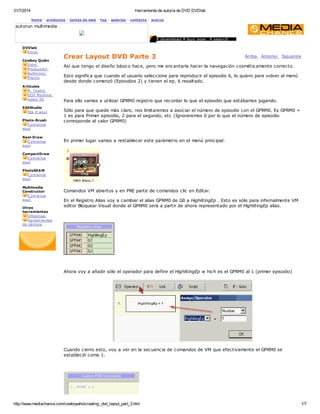
Herramienta de autoría de dvd dv dlab1
- 1. 31/7/2014 Herramienta de autoría de DVD DVDlab home | productos | juntas de web | faq | galerías | contacto | acerca autorun multimedia DVDlab Inicio Cowboy Quién Intro Producción Authoring Prom o A rtículos H. Te atro DO F Machine víde o 3D EditStudio Sta rt aquí Photo-Brush C om ie nce aquí Real-Draw C om ie nce aquí CompactDraw C om ie nce aquí PhotoSEA M C om ie nce aquí Multimedia Constructor C om ie nce aquí Otras herramientas Ultrasnap he rram ie ntas de cám ara Crear Layout DVD Parte 3 Arriba Anterior Siguiente Así que tengo el diseño básico hace, pero me encantaría hacer la navegación cosméticamente correcto. Esto significa que cuando el usuario seleccione para reproducir el episodio 6, lo quiero para volver al menú desde donde comenzó (Episodios 2) y tienen el ep. 6 resaltado. Para ello vamos a utilizar GPRM0 registro que recordar lo que el episodio que estábamos jugando. Sólo para que quede más claro, nos limitaremos a asociar el número de episodio con el GPRM0. Es GPRM0 = 1 es para Primer episodio, 2 para el segundo, etc (Ignoraremos 0 por lo que el número de episodio corresponde al valor GPRM0) En primer lugar vamos a restablecer este parámetro en el menú principal: Comandos VM abiertos y en PRE parte de comandos clic en Editar. En el Registro Alias voy a cambiar el alias GPRM0 de G0 a HighlitingEp . Esto es sólo para infernalmente VM editor Bloquear Visual donde el GPRM0 será a partir de ahora representado por el HighlitingEp alias. Ahora voy a añadir sólo el operador para definir el HighlitingEp w hich es el GPRM0 al 1 (primer episodio) Cuando cierro esto, voy a ver en la secuencia de comandos de VM que efectivamente el GPRM0 se estableció como 1. http://www.mediachance.com/cowboywho/creating_dvd_layout_part_3.htm 1/7
- 2. 31/7/2014 Herramienta de autoría de DVD DVDlab Sólo para ser consistente, también agregué la misma línea que el comando VM First Play, donde ya tenía GPRM1 = 0 (para la selección qué botón se pulsa en el menú principal) Ahora, que cada episodio ajuste este parámetro al número correcto. En cada episodio de comandos PRE cambiaremos este GPRM1 (HighlitingEp alias) para corresponder al número del episodio actual: Todo está listo, ahora necesitamos un poco de código de prueba principal que va a procesar estos datos. El código principal Nuestro menú raíz es el Episodio 1, y aquí es donde cada uno solo episodio terminará. Así que vamos a abrir los comandos de VM en este menú. Ya hay algunos comandos insertados en DVD-laboratorio comandos añadidos dinámicamente. 1. GPRM12 = 1,024 2. si (GPRM11 == 11) GPRM12 = 0 3. si (GPRM11 == 10) GPRM12 = 0 4. si (GPRM12 == 0) Goto 6 5. SetHL_BTN GPRM12 6. GPRM11 = 10 7. GPRM15 = 10 Aquí es donde la capa de abstracción (AL) de DVD-lab muestra sus senderos. Sin la capa de abstracción, muchas de las funciones avanzadas de DVD-lab PRO no va a funcionar, al igual que la lista de reproducción o incluso la simple vinculación de una película a la oferta no va a funcionar, ya que por las características del título se puede vincular directamente sólo al menú raíz. Pocos registros en DVD-lab anteriores GPRM10 se used.In este código sólo GPRM11, 12 y 15 se utilizan: Texto original In DVD-lab few registers above GPRM10 are used.In this code only GPRM11,12 and 15 are used: GPRM11 es Node - se trata de una bandera especial que permite la funcionalidad principal de la Liga Americana. Son posibles gracias a esta bandera muchos tipo de enlace que no son posibles en las especificaciones de DVD-lab. Nunca debemos sobreescribir el Nodo. GPRM12 es Temp - esto es utilizado por AL para un almacenamiento temporal dentro de un objeto. También podemos utilizar esto para almacenar Sugiere datos una temporales, traducción mejor pero sólo dentro de un objeto como más probable que cualquier otro objeto volveremos a escribir este GPRM. GPRM15 es LNode - esto se utiliza para el Retorno al último objeto de menú. Dicho nodo se coloca solamente en los menús y así el regreso de la Liga Americana al último objeto de menú puede determinar cuál fue el último menú utilizado. Como se puede ver el código predeterminado también estableció Resaltado de un botón determinado SetHL_BTN GPRM12 y si nos fijamos en la primera línea, es GPRM12 = 1.024. El DVD utiliza botones en base a 1.024 multiplicador. Es primer botón es de 1024, la segunda es 2048, etc Así que este código siempre establece el primer botón en el menú como resaltado de forma predeterminada. Esto es lo que tenemos que cambiar. http://www.mediachance.com/cowboywho/creating_dvd_layout_part_3.htm 2/7
- 3. 31/7/2014 Herramienta de autoría de DVD DVDlab El código resto trabaja sobre todo con la bandera de nodo y lo que hace es simplemente para evitar el ajuste del Asistente de resaltado en dos casos especiales - cuando el Nodo jugado es el mismo que el nodo de este objeto. Confuso? tal vez, pero lo que significa es si el vídeo de movimiento (si los hay) en este menú bucles no queremos fijar el resalte al botón 1 de nuevo y otra vez cada bucle, porque el usuario ya puede cambiarlo y entonces será confuso! De todos modos, es parte de AL y funciona, así que no tenemos que pasar mucho tiempo en esto. En DVD-lab PRO podemos diseñar el código, ya sea como bloques visuales o directamente como script. También podemos cambiar entre estos dos más tarde. Aquí vamos a trabajar con el editor de bloque Visual, ya que es quizás más explicativo. Así que vamos a hacer clic el botón Editar y agregar nuevos comandos a los comandos pre personalizados: ¿Qué hace esto? Si el HighlitingEp lleva el número de episodio Actualmente visto. Si no hay ningún episodio jugó aún entonces es 1, como establecimos en el menú principal del sistema VM. 1. Ya que tenemos sólo 4 botones en cada uno de dos menú episodio, en este menú Episodios 1 queremos procesar único número 1,2,3,4. Todo lo demás será procesada por Episodios 2. Esa es la primera línea de nuestro código. 2. Vamos a poner este número de episodio al parámetro temporal (ya que tenemos que modificarlo) 3. Ahora podemos reiniciar el número del episodio. Nosotros no lo necesitamos más 4. Vamos a multiplicar la temperatura por 1024. Esto finalmente nos dará el número de botón que se puede utilizar directamente en SetHL_BTN tarde El Editor de bloques Visual corresponden a este código VM (en caso de que prefiera scripting) GPRM12 = 4 if (GPRM0> GPRM12) LinkPGCN 3 GPRM12 = GPRM0 GPRM0 = 1 GPRM12 * = 1024 Usted ve en Script tenemos que utilizar las constantes como en LinkPGCN donde nos vinculamos a PGC 3, http://www.mediachance.com/cowboywho/creating_dvd_layout_part_3.htm 3/7
- 4. 31/7/2014 Herramienta de autoría de DVD DVDlab ese es nuestro Episodio 2. El Editor de bloques es más universal, porque se llena estas constantes dinámicamente el valor siempre es correcta. Hasta aquí todo bien. Ahora también es el momento de señalar que, para este trabajo, los botones del menú Episodios deben solicitarse en el orden correcto. Lo que esto significa? El primer botón debe ser el botón para Ep 1, segundo para Ep 2 etc, de lo contrario no funcionará. Y AVANZADO usuario DVD-lab ya sabe que el orden de los botones de menú se determina por su posición en capas. El fondo-ma finalidad el botón 1, por encima de ella es el botón 2, etc Ahora, de nuevo vamos a ver el código predeterminado que habíamos comandos agregado previamente como dinámicamente: 1. GPRM12 = 1,024 2. si (GPRM11 == 11) GPRM12 = 0 3. si (GPRM11 == 10) GPRM12 = 0 4. si (GPRM12 == 0) Goto 6 5. SetHL_BTN GPRM12 6. GPRM11 = 10 7. GPRM15 = 10 El código está bien, excepto que no queremos que la primera línea del código agregado dinámicamente GPRM12 = 1,024, porque GPRM12 es temporal y ya pasar algún tiempo para llenar la temperatura con un valor correspondiente al último episodio jugado. No podemos cambiar el código dinámicamente añadido. ¿Por qué? porque es, de hecho, no existe todavía. Esta ventana sólo muestra el código que será estar allí durante la compilación, pero que el código puede cambiar en cualquier momento, simplemente suprimiendo objeto o cambiar algunos parámetros del menú. El código agregado dinámicamente es en este momento sólo un código virtual. Eso significa que no podemos cambiar algo que todavía no se ha creado. Entonces, ¿cómo hacemos esto? Al hacer que el código de forma dinámica permanente. Vamos a añadir el código a nuestro código de comando personalizado PRE y eliminar la línea que no necesitamos. 5. Esta línea es un guión y vamos a añadir dos líneas del código agregado dinámicamente. 6. Esta es la línea if (GPRM12 == 0) Ir a XXX. Esta línea es simplemente pasar por alto la línea SetHL_BTN http://www.mediachance.com/cowboywho/creating_dvd_layout_part_3.htm 4/7
- 5. 31/7/2014 Herramienta de autoría de DVD DVDlab GPRM12 si el GPRM12 (Temp) es cero. Eso es lo que hacemos aquí. Pero lo hacemos en el editor de Visual bloque para evitar poner cualquier número de línea constante al GOTO. Es evidente que la línea original if (GPRM12 == 0) Goto 6 no funcionará, porque ahora, la sexta línea en nuestro código es otra cosa. 7. Un script SetHL_BTN GPRM12, esto hará que el selector al valor establecido en temp. Este es el comando que va a cambiar el resaltado de botón para el último episodio jugado. 8.-9. A partir del código original, vamos a configurar el nodo y LNode en el mismo valor, ya que era - 10 en este caso. Esto es necesario para que mantenemos con la capa de abstracción 10. Guión: Break. Esto omitirá cualquier otro código de abajo, en nuestro caso, esto será saltarse el código dinámicamente Añadidas - nosotros no lo necesitamos porque nosotros ya ponemos todo lo necesario para este código. De hecho no queremos ejecutar el código agregado dinámicamente, ya que va a romper todo lo que estábamos haciendo. Cuando cerramos el editor de Visual VM veremos que el código en comandos pre personalizados se ha actualizado: 1. GPRM12 = 4 2. if (GPRM0> GPRM12) LinkPGCN 3 3. GPRM12 = GPRM0 4. GPRM0 = 1 5. GPRM12 * = 1024 6. si (GPRM11 == 10) GPRM12 = 0 7. si (GPRM11 == 11) GPRM12 = 0 8. si (GPRM12 == 0) Goto 10 9. SetHL_BTN GPRM12 10. GPRM11 = 10 11. GPRM15 = 10 12. Descanso Debido a la muy importante rotura en la línea 12 el DVD-lab comandos añadidos dinámicamente que continúan después de este código no será ejecutada. Episodios 2 menú Desde el código de arriba vemos que si el registro HighlitingEp es> 4 luego vamos a Episodios 2. Aquí mando PRE nuestra personalizada tiene que hacer básicamente lo mismo que hicimos en los Episodios 1, a excepción de algunos pequeños detalles. http://www.mediachance.com/cowboywho/creating_dvd_layout_part_3.htm 5/7
- 6. 31/7/2014 Herramienta de autoría de DVD DVDlab En la línea 2 se prueba si tal vez el HighlitingEp variable no es ya menos de 5 en cuyo caso no queremos restar 4 en la línea 3. Esto probablemente se debe nunca suceda, pero todavía está aquí, si por alguna razón el usuario llega al segundo menú manualmente. Sabemos que a veces juega con el telecontrol en algunos reproductores puede permitir el salto directo a los menús. A continuación en la línea 3, simplemente restamos 4 del valor y el resto va de manera similar al código en los Episodios 1. Una vez más, vamos a añadir el código de AL en el final y utilizar Pausa en la última línea. El código de capa de abstracción tendrá, obviamente, pocas constantes diferentes, porque el Nodo de este menú también es diferente. Aviso sobre los nodos. Entonces, ¿qué es este Nodo GPRM11 exactamente? Cuando usted está en la ventana de conexión, puede mostrar los nodos utilizando el botón "Mostrar nodos". Esto revelará que cada objeto: menú, título, etc VM comando tiene dos nodos. En el nodo y el nodo OUT. Esto es simplemente el valor GPRM11 que se establece en PRE y comando POST de cualquier objeto. Gracias a este número de la Liga Americana (Abstraction Layer) y programador avanzado, así siempre se sabe cuál fue el último objeto que tocaba. Si AL por ejemplo ver que GPRM11 tiene un valor de 10, entonces se sabe que estamos llegando en el menú Episodios 1 haciendo clic en algún botón. Si el GPRM11 tiene valor 11 entonces AL sabe que venimos Episodios 1 menú, pero esta vez por fin Link (por ejemplo, tiempo de espera, el vídeo o el final de audio, etc.) Arriba Anterior Siguiente http://www.mediachance.com/cowboywho/creating_dvd_layout_part_3.htm 6/7
- 7. 31/7/2014 Herramienta de autoría de DVD DVDlab Ahora se puede comprar esta Cowboy Quién? Edición limitada de ultra Temporada 1 doble disco de collectror en DVD! Alucinación Parte, el trabajo parte del amor, que es, al mismo tiempo, como nada que hayas visto en tu vida ... No espere hasta que sea demasiado tarde! Si ve algo inte re sante e n e ste sitio que uste d pie nsa que se ría la pe na para que tus am igos se pan, sim plem e nte haga clic e n e ste botón: El e nlace a e sta página se incluirá autom áticam e nte . No SPAM! Ni tú, ni tu am igo se conve rtirá e n parte de cualquie r lista de corre o. Las im áge ne s e n e ste sitio we b fue ron capturadas con UltraSnap y cre aron con e l R e al-DR AW PR O MMB we b | DVD-lab | R e al-SO R TEO | Photo-Brush | DC E AutoEnhance | productos | table ro we b | gale rías | búsque da | contacto | ace rca de | C om pre Ahora © www.Me diaC hance .com 2000 http://www.mediachance.com/cowboywho/creating_dvd_layout_part_3.htm 7/7